Adicionar um sub-relatório e parâmetros a um relatório paginado do Report Builder
Aplica-se a: Microsoft Report Builder (SSRS)
Power BI Report Builder
Report Designer no SQL Server Data Tools
Adicione sub-relatórios a um relatório paginado quando quiser criar um relatório principal que seja um contêiner para vários relatórios relacionados. Um sub-relatório é uma referência a outro relatório. Para relacionar os relatórios por meio de valores de dados, você deve criar um relatório com parâmetros como o sub-relatório. Por exemplo, para que vários relatórios mostrem dados do mesmo cliente, você pode criar um relatório que mostre os detalhes de um cliente específico. Ao adicionar um sub-relatório ao relatório principal, você também pode especificar os parâmetros que serão passados para o sub-relatório.
Também é possível adicionar sub-relatórios a linhas ou colunas dinâmicas em uma tabela ou matriz. Quando o relatório principal é processado, o sub-relatório é processado para cada linha. Nesse caso, analise se você pode obter o efeito desejado usando regiões de dados ou regiões de dados aninhados.
Observação
Você pode criar e modificar arquivos de definição de relatório paginado (.rdl) no Construtor de Relatórios da Microsoft, Construtor de Relatórios do Power BI e no Designer de Relatórios no SQL Server Data Tools.
Pré-requisitos
- Crie primeiro o relatório que atuará como sub-relatório. Para obter mais informações sobre como criar o sub-relatório, consulte Sub-relatórios em relatórios paginados (Report Builder).
Renomear um sub-relatório
Na guia Inserir, selecione Sub-relatório.
Na superfície de Design, escolha um local no relatório e arraste a caixa até obter o tamanho desejado para o sub-relatório. Se preferir, selecione superfície de Design para criar um sub-relatório de tamanho padrão.
Clique com o botão direito do mouse no sub-relatório e selecione Propriedades do sub-relatório.
Na caixa de diálogo Propriedades do Sub-relatório, digite um nome na caixa de texto Nome ou aceite o nome padrão. O nome deve ser exclusivo no relatório. Por padrão, é atribuído um nome geral, como
Subreport1ouSubreport2.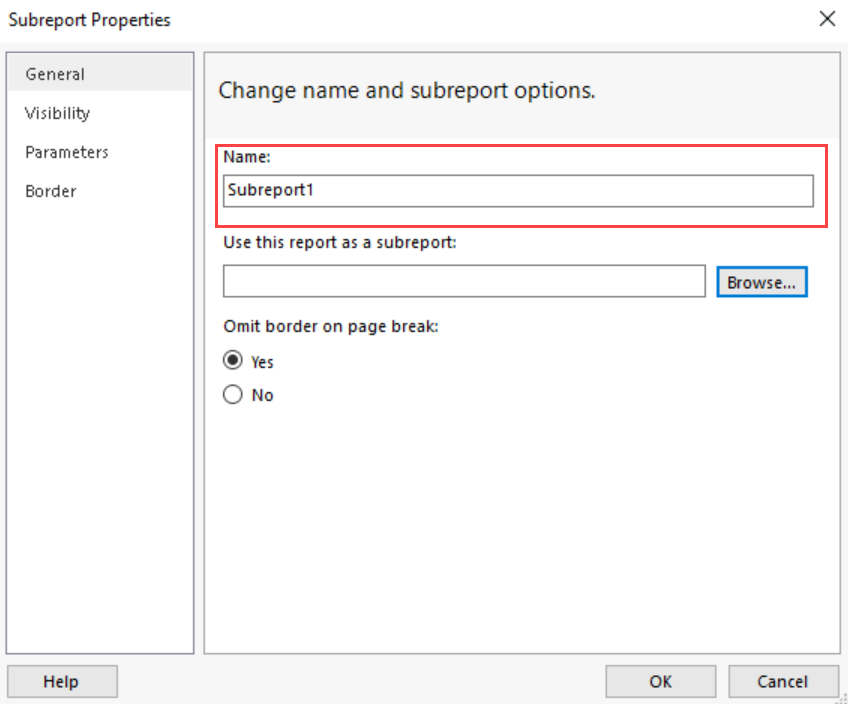
Na caixa Usar este relatório como sub-relatório, selecione Procurarou digite o nome do relatório. É preferível selecionar Procurar porque o caminho para o sub-relatório é especificado automaticamente. É possível especificar o relatório de várias maneiras. Para obter mais informações, confira Especificar Caminhos para Itens externos em um relatório paginado (Report Builder).
(Opcional) Selecione Sim para Omitir borda na quebra de página para impedir que uma borda seja renderizada no meio do sub-relatório caso o sub-relatório se expanda por mais de uma página.
Selecione OK.
Especificar os parâmetros que você deseja passar para um sub-relatório
No modo de exibição de Design, clique com o botão direito do mouse no sub-relatório e selecione Propriedades do sub-relatório.
Na caixa de diálogo Propriedades do Sub-relatório, selecione a guia Parâmetros.
Selecione Adicionar. Uma linha nova é adicionada à grade de parâmetros.
Na caixa de texto de Nome , digite o nome de um parâmetro no sub-relatório ou escolha-o na caixa de listagem. Esse nome deve corresponder a um parâmetro de relatório, não a um parâmetro de consulta, no sub-relatório.
Na caixa de listagem Valor , digite ou selecione um valor a ser passado para o sub-relatório. Esse valor pode ser um texto estático ou uma expressão que referencie um campo ou outro objeto no relatório principal.
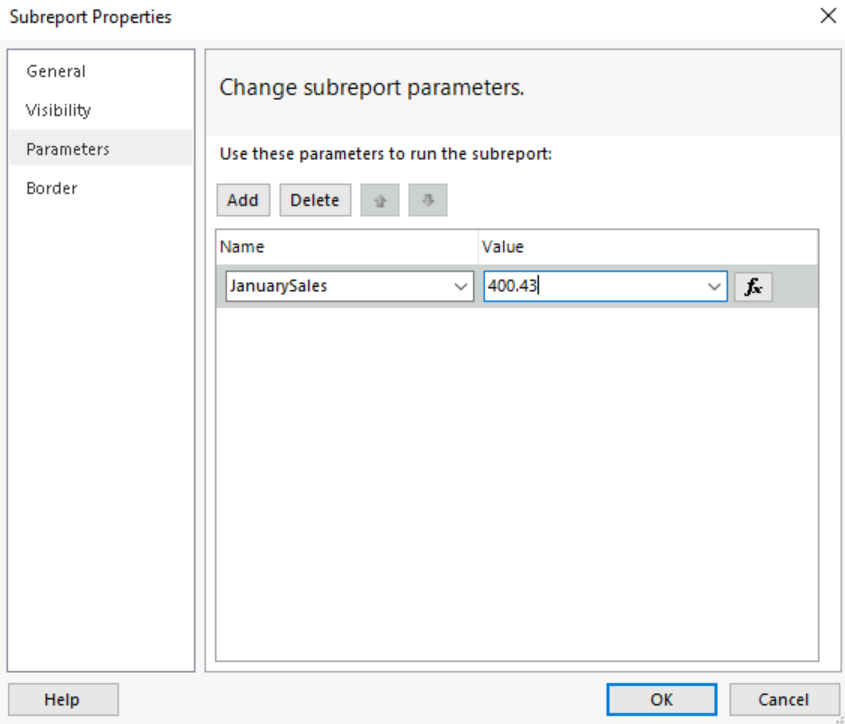
Observação
No Construtor de Relatórios, se um parâmetro estiver ausente na lista Parâmetros, e se o sub-relatório tiver um valor padrão definido, o sub-relatório é processado corretamente.
No Designer de Relatórios, todos os parâmetros exigidos pelo sub-relatório devem estar incluídos na lista Parâmetros . Se estiver faltando um parâmetro obrigatório, o sub-relatório não será exibido corretamente no relatório principal.
Repita as etapas de 3 a 5 para especificar um nome e um valor para cada parâmetro do sub-relatório.
Para excluir um parâmetro de sub-relatório, selecione o parâmetro na grade de parâmetros e escolha Excluir.
Para alterar a ordem de um parâmetro de sub-relatório, escolha o parâmetro e selecione o botão de seta para cima ou para baixo.
A alteração da ordem de um parâmetro de sub-relatório não afeta o processamento do sub-relatório.